有时候可能由于我们不经意的操作,使得在Word中输入的文字是含有底色的,这样使得我们看起来十分的不舒服。那么要怎样去掉这样的底色呢?下面就是改变文字底色的技巧。
1、如图在Word中输入的文字背景是灰色的。
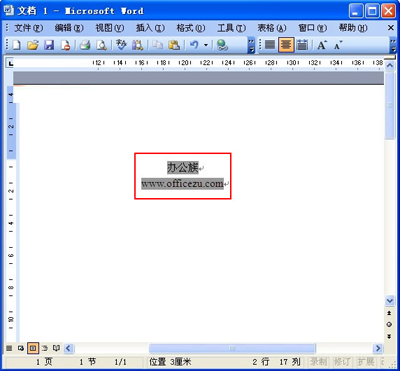 文字背景是灰色的
文字背景是灰色的
2、单击菜单栏“格式”→“边框和底纹”。
3、点击“边框和底纹”中的“显示工具栏”。
4、在工具栏“表格和边框”中点“油漆桶”底纹颜色。
5、选择“无填充颜色”即可。
6、“无填充颜色”的效果。
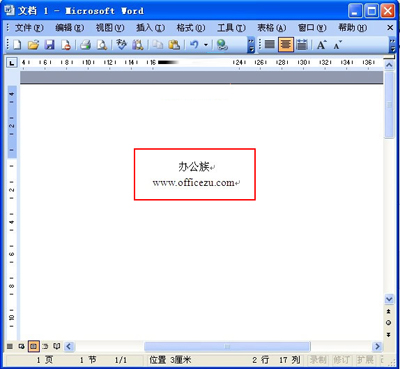 “无填充颜色”的效果
“无填充颜色”的效果
看看上面的效果图,是不是很好,只需用6步,我们便可以将文字本身含有的底色,更改为白色,这样看起来就舒服多了。当然有时候我们也会刻意的加上一些底色,让文字变得显眼,突出。
 office办公软件入门基础教程
office办公软件入门基础教程
